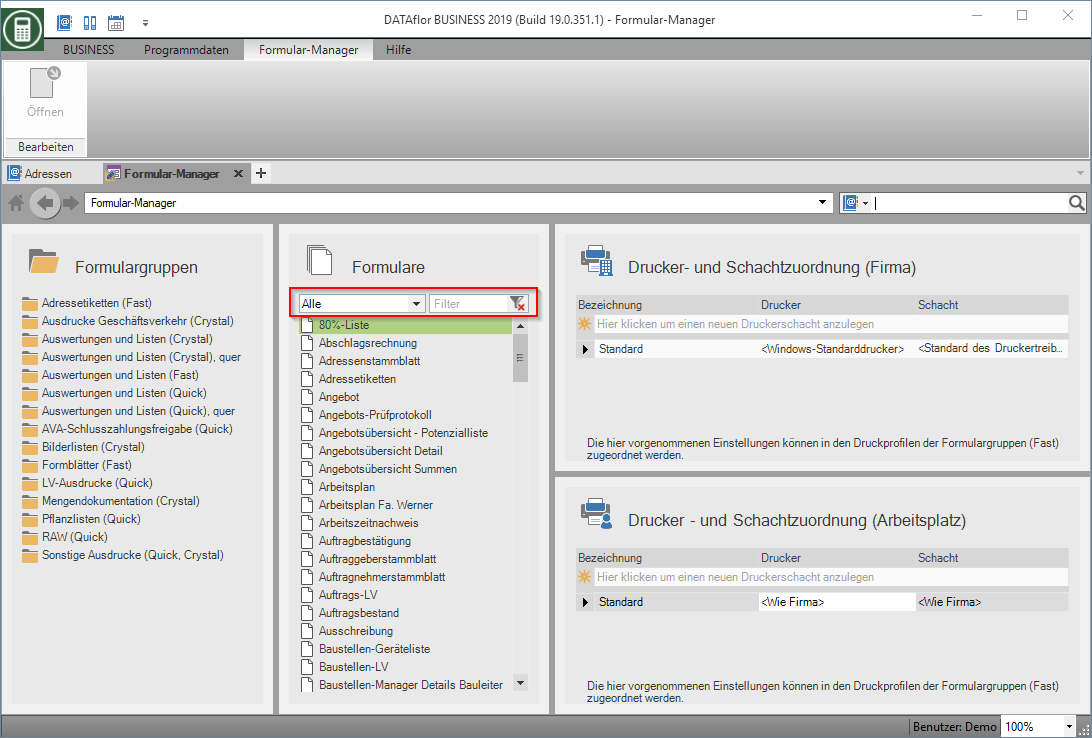Inhaltsverzeichnis
Formular-Manager
Beschreibung
Im Formular-Manager haben Sie die Möglichkeit, für Ihre Ausdrucke individuelle Druckvarianten zu erstellen. Für die Ausdrucke der Fast-Formulargruppen können Sie zusätzlich Druckprofile, Formularprofile und Formularvarianten anlegen.
Programmstart
Zum Starten des Formular-Managers klicken Sie im Menü Programmdaten auf den Eintrag Formular-Manager.

Der Programmteil Formular-Manager wird geöffnet. Benutzer mit dem Recht Anzeige Systemsteuereung sehen auf der linken Bildschirmseite alle Formulargruppen der verschiedenen Druckdesigner Quick, Crystal und Fast und in der Mitte eine Auflistung aller verfügbaren Formulare. Auf der rechten Bildschirmseite finden alle Benutzer die Drucker- und Schachtzuordnung.
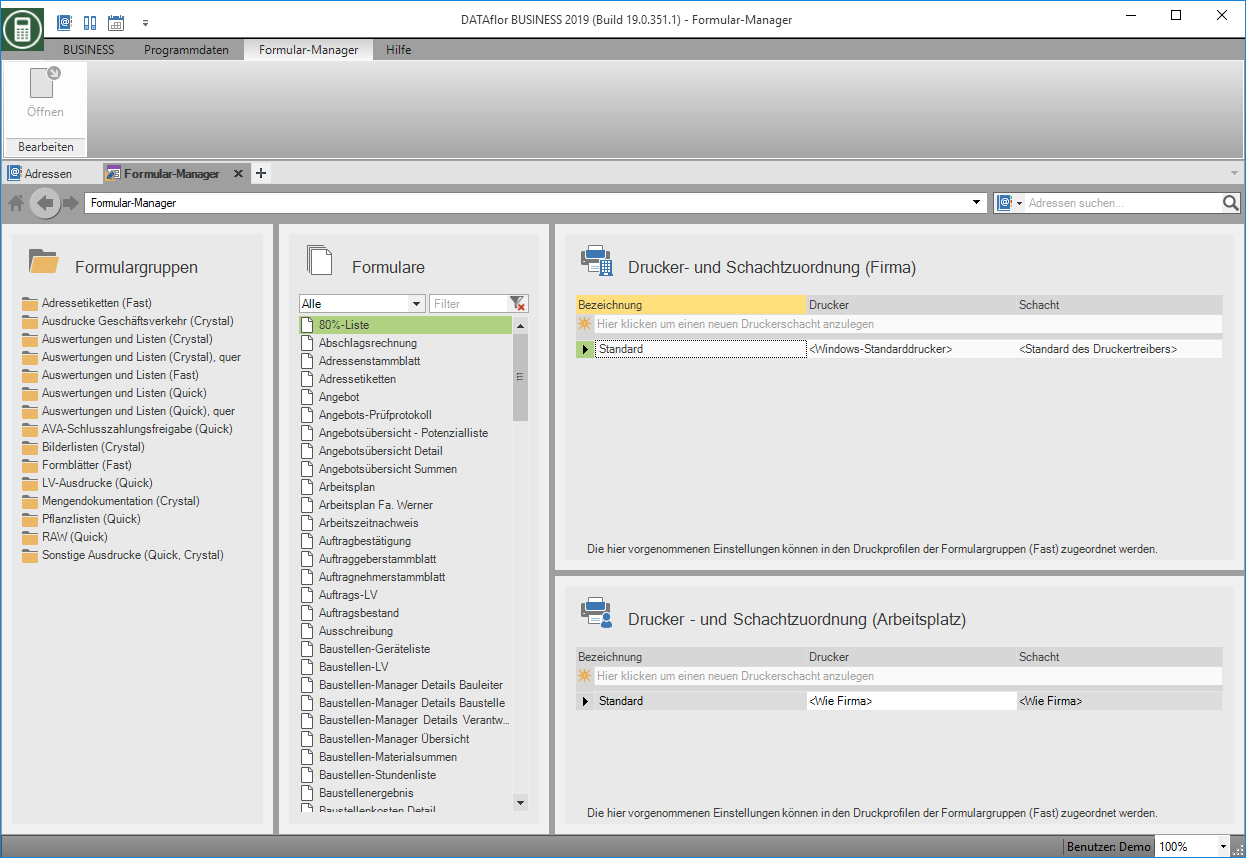
Formulargruppen
In der Kachel der Formulargruppen finden Sie die Verzeichnisse der verschiedenen Formulargruppen.
Mit einem Klick auf eine Formulargruppe werden in der mittleren Kachel die untergeordneten Formulare angezeigt.
Mit einem Doppelklick öffnen Sie eine Formulargruppe und können Änderungen an den untergeordneten Formularen, den Druckvarianten und, im Falle der Fast-Formulare, an den Druckprofilen, Formularprofilen und Formularvarianten vornehmen.
Die Formulare sind nach den jeweiligen Druck-Designern gruppiert. Zu welchem Druck-Designer eine Formulargruppe gehört, steht jeweils in Klammern hinter der Bezeichnung.
Je nachdem welchem Druck-Designer eine Formulargruppe zugehört, stehen Ihnen unterschiedliche Bearbeitungsmöglichkeiten zur Verfügung.
Formulare
Zu jedem Ausdruck in BUSINESS gibt es ein Formular. Zu jedem Formular können individuelle Einstellungen hinterlegt werden.
In der mittleren Kachel finden Sie eine Übersicht aller verfügbaren Formulare. Oberhalb der Liste haben Sie mit einem Klick auf  die Möglichkeit, eine Formulargruppe auszuwählen, um sich nur Formulare dieser Gruppe anzeigen zu lassen. In dem Eingabefeld daneben können Sie die Liste nach einem bestimmten Suchbegriff filtern. Mit Klick auf
die Möglichkeit, eine Formulargruppe auszuwählen, um sich nur Formulare dieser Gruppe anzeigen zu lassen. In dem Eingabefeld daneben können Sie die Liste nach einem bestimmten Suchbegriff filtern. Mit Klick auf  können Sie zur Gesamtansicht zurückkehren.
können Sie zur Gesamtansicht zurückkehren.